GetTextBetween¶
GetTextBetween コンポーネントは、指定した2つの文字列間の部分文字列を取得します。
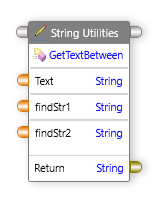
ポート¶
GetTextBetween コンポーネントは、デフォルトでコントロール入力、コントロール出力、データ入力ポート、およびデータ出力ポートを公開します。
| ポート | 説明 |
|---|---|
| Control In | 1つ以上のコンポーネントのコントロール出力ポートに接続する必要があります。 |
| Control Out | 他のコンポーネントのコントロール入力ポート、または既定のエンドコンポーネントのコントロール入力ポートに接続できます。 |
| Data In | GetTextBefore コンポーネントは、既定で次のデータ入力ポートを公開します。Text: 取得する部分文字列を含むテキスト文字列を指定します。findStr1: 取得する部分文字列の前にある値(文字列)を指定します。findStr2: 取得する部分文字列に続く値(文字列)を指定します。Note:コンポーネントは、大文字と小文字を区別しない検索を実行するため、文字列値の大文字と小文字を無視します。 |
| Data Out | 指定した部分文字列を返します。 返される値には、文字間のスペースも文字としてカウントされるため、スペースを含めることができます。 |
プロパティ¶
GetTextBetween コンポーネントのプロパティを編集するには、Properties ウィンドウでプロパティを変更します。次のプロパティを編集できます。
| プロパティ | 説明 |
|---|---|
| Search | それぞれのプロパティを検索します。 |
| Delay After Execution | アクションが実行された後の待機時間(秒単位)を指定します。 |
| Delay Before Execution | アクションが実行されるまでの待機時間(秒単位)を指定します。 |
例¶
例を見てみましょう。
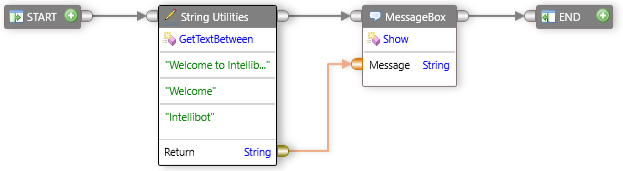
テキスト内の指定した2つの文字列間の部分文字列を取得するには、次の手順を実行します。
- ツールボックスで、
Utilitiesを展開し、String Utilitiesを展開します。 GetTextBetweenコンポーネントをドラッグし、デザインサーフェイスにドロップします。Textボックスをダブルクリックし、文字列を入力します。findStr1ボックスをダブルクリックし、 (前方) 文字列を入力します。-
findStr2ボックスをダブルクリックし、(後方) 文字列を入力します。Note
TextとfindStr1、findStr2のデータ入力ポートの既存のデータソースを上書きすることができます。
既存のデータソースの上書きをするには、次の手順を行います。- データ入力ポートを右クリックします。
- 上書きをクリックし、データソースを変更します。
データポートのデータソースの上書きについての詳細については、オーバーライドセクションを参照してください。
-
取得した文字列を表示するには、次の手順を実行します。
- ツールボックスで、
Generalを展開します。 - メッセージボックスコンポーネントを展開し、
Showコンポーネントをドラッグし、デザインサーフェイスにドロップします。
- ツールボックスで、
- アクティビティでコントロールポートとデータポートを接続します。
- ツールバーで、
Runをクリックします。
取得された文字列がメッセージボックスに表示されます。
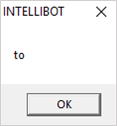
- OK をクリックします。